【iPhone神ワザ】表作成から文字起こしまで!「メモアプリ」の意外と奥深い便利機能18選
iPhoneのメモアプリ、仕事やプライベートで便利に使っているという方も多いのではないでしょうか。今回は、意外と知られていない裏ワザ18選を、YouTubeでiPhoneやiPad、MacなどのApple系お役立ち情報を配信している、みずおじさん(チャンネル名:みずおじさん / 誰でも分かるスマホ講座)さんが、iPhoneのメモアプリを極める裏ワザ18選を紹介してくれました。おまけの機能も紹介してくれています。iPhoneユーザーの方はこの機会にぜひチェックしてみて下さい。
 イチオシスト
イチオシスト
※記事内で紹介した商品を購入すると、売上の一部が当サイトに還元されることがあります。
あなたはいくつ知ってる?!「iPhoneのメモアプリの裏ワザ18選」

画像出典:みずおじさん / 誰でも分かるスマホ講座さん(https://www.youtube.com/watch?v=SJ3HY-E8HVA)
日本国内で圧倒的なシェアを誇る、人気シリーズのiPhone! 意外と知られていない便利機能がたくさんあるんだとか。今回は、YouTubeでiPhoneやiPad、MacなどのApple系お役立ち情報を配信している、みずおじさん(チャンネル名:みずおじさん / 誰でも分かるスマホ講座)さんが、iPhoneのメモアプリを極める裏ワザ18選を紹介してくれました。あなたの知らない便利な裏ワザを見つけられるかも! 動画と合わせてぜひチェックしてみてください。
みずおじさん / 誰でも分かるスマホ講座さんのYouTubeチャンネルをチェック!:
【全部知ってる?!】Appleメモアプリを極める裏技18選+1!ほとんどの人が知らない消しゴム技を紹介!AI使用方法も解説!
iPhoneメモアプリの裏ワザ その1:更新日と作成日の切り替えはワンタップ

画像出典:みずおじさん / 誰でも分かるスマホ講座さん(https://www.youtube.com/watch?v=SJ3HY-E8HVA)
iPhoneのメモアプリでは、メモを開いた際に表示される「最終更新」の日付をワンタップするだけで「作成日」に切り替えることができます。作成日を基準にメモを整理したい場合に便利です。また、メモアプリの設定から、メモの表示順序を「編集日」「作成日」「タイトル」の中から選択して常に表示される順序を変更することも可能です。お好みに合わせて設定を調整してください。
iPhoneメモアプリの裏ワザ その2:文字の大きさの変更や見出し設定など
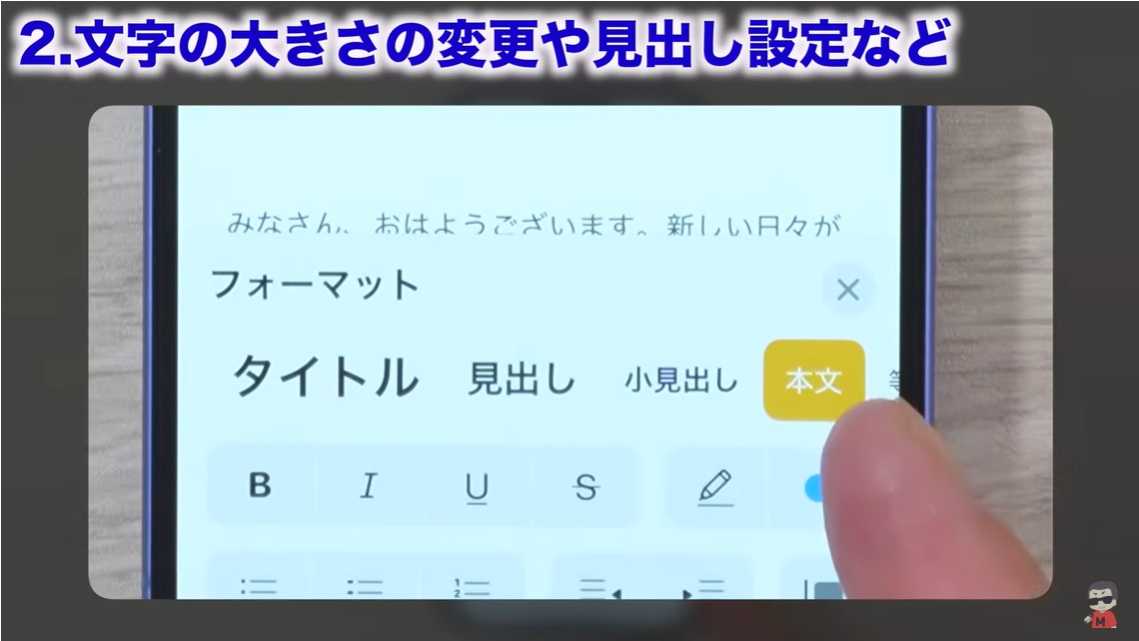
画像出典:みずおじさん / 誰でも分かるスマホ講座さん(https://www.youtube.com/watch?v=SJ3HY-E8HVA)
メモアプリでは、文字の大きさやスタイルを簡単に変更できます。「Aa」ボタンから、タイトル、見出し、小見出し、本文、等幅を選択し、文字の階層を整理できます。見出しや小見出しを設定すると、その下の本文をプルダウンで隠すことができ、情報をすっきりとまとめられます。英数字の幅を揃える「等幅」機能も、見た目をきれいに保つのに役立ちます。これにより、メモの視認性が向上し、より分かりやすく情報を整理できるようになります。
iPhoneメモアプリの裏ワザ その3:文字を装飾する方法(太字/斜め/下線/取消線)
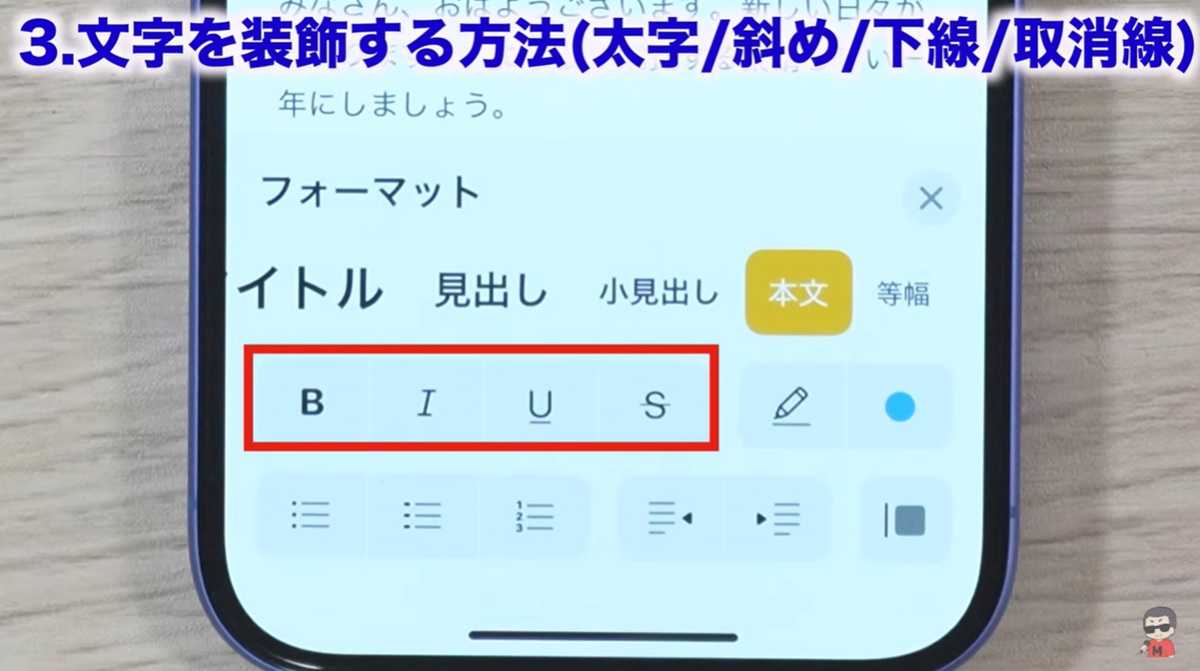
画像出典:みずおじさん / 誰でも分かるスマホ講座さん(https://www.youtube.com/watch?v=SJ3HY-E8HVA)
メモアプリでは、文字の装飾機能が充実しており、文章をより分かりやすく表現できます。選択した文字を「B」で太字にしたり、「I」で斜体(イタリック)にしたりできます。特に英語表記で斜体はスタイリッシュな印象を与えます。「U」で下線を引き強調表示したり、「S」で取り消し線を引いて、情報の変更や削除を示すことができます。これらの装飾機能を使いこなすことで、メモの視覚的な整理と情報の伝達効率が向上します。
iPhoneメモアプリの裏ワザ その4:テキストをハイライトで目立たせよう!
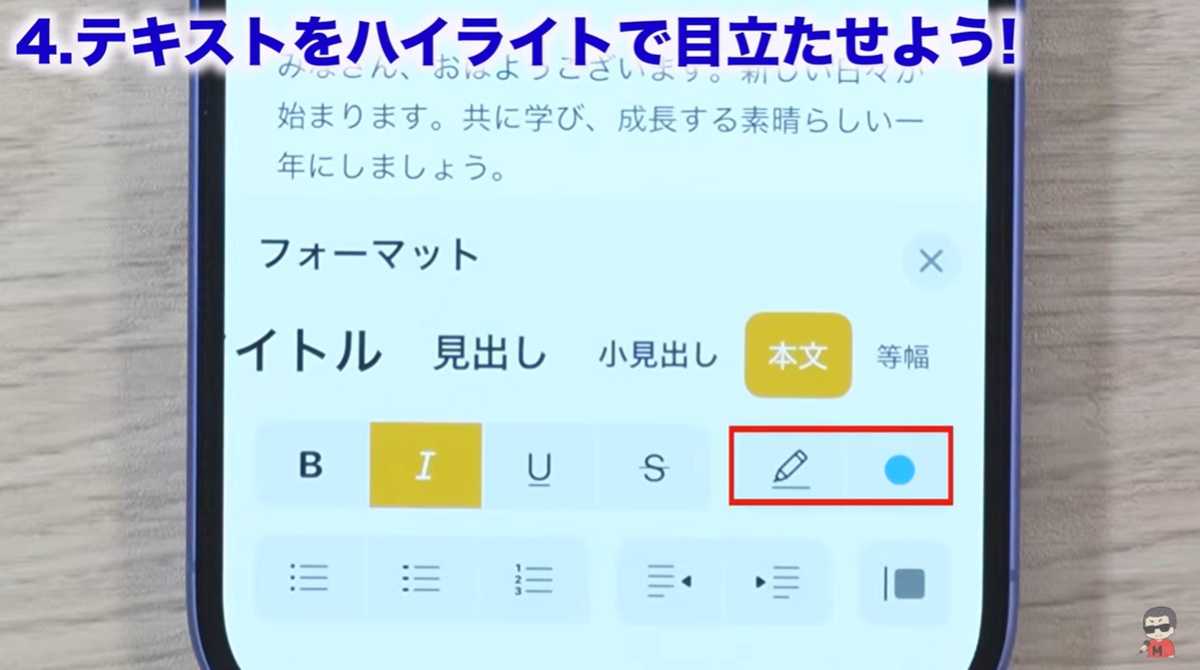
画像出典:みずおじさん / 誰でも分かるスマホ講座さん(https://www.youtube.com/watch?v=SJ3HY-E8HVA)
メモアプリでテキストをハイライト表示させ、特定の情報を目立たせることができます。文字を選択し、色ボタン(パレットのアイコン)をタップすると、5色のハイライトカラーから選択できます。例えば、重要なタイトルや注意書きをピンク色でハイライトすれば、一目でその情報が目に入りやすくなります。この機能は、メモ内の重要な箇所を強調し、視覚的に区別するのに非常に効果的です。視認性を高めることで、必要な情報を素早く見つけ出すことができます。
iPhoneメモアプリの裏ワザ その5:箇条書きは選択可能
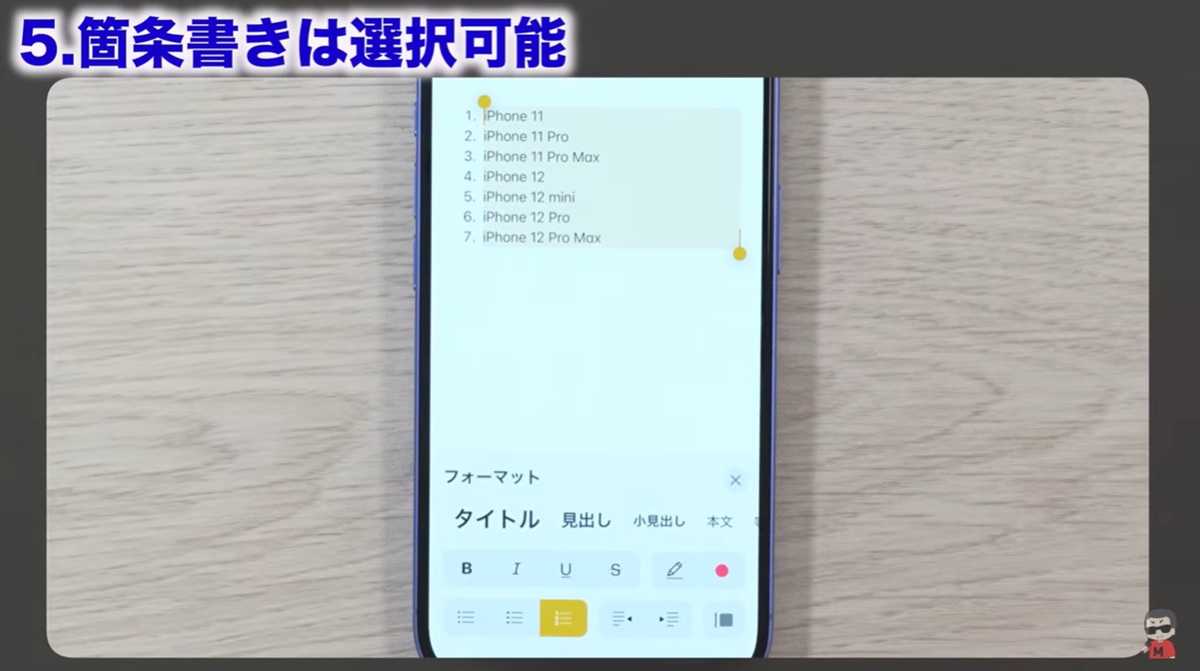
画像出典:みずおじさん / 誰でも分かるスマホ講座さん(https://www.youtube.com/watch?v=SJ3HY-E8HVA)
メモアプリの箇条書き機能は、情報を整理しやすくするのに非常に便利です。箇条書きには、黒丸(・)、ハイフン(-)、数字(1, 2, 3…)の3種類があり、ボタン一つで簡単に切り替えられます。特に数字の箇条書きは、リストの途中に新しい項目を追加しても自動で番号が振り直されるため、手間なくリストを管理できます。これにより、買い物リストやタスクリストなど、順序立てて情報を記録したい場合に、非常に役立ちます。
iPhoneメモアプリの裏ワザ その6:階層は自動で実施、より見やすく!
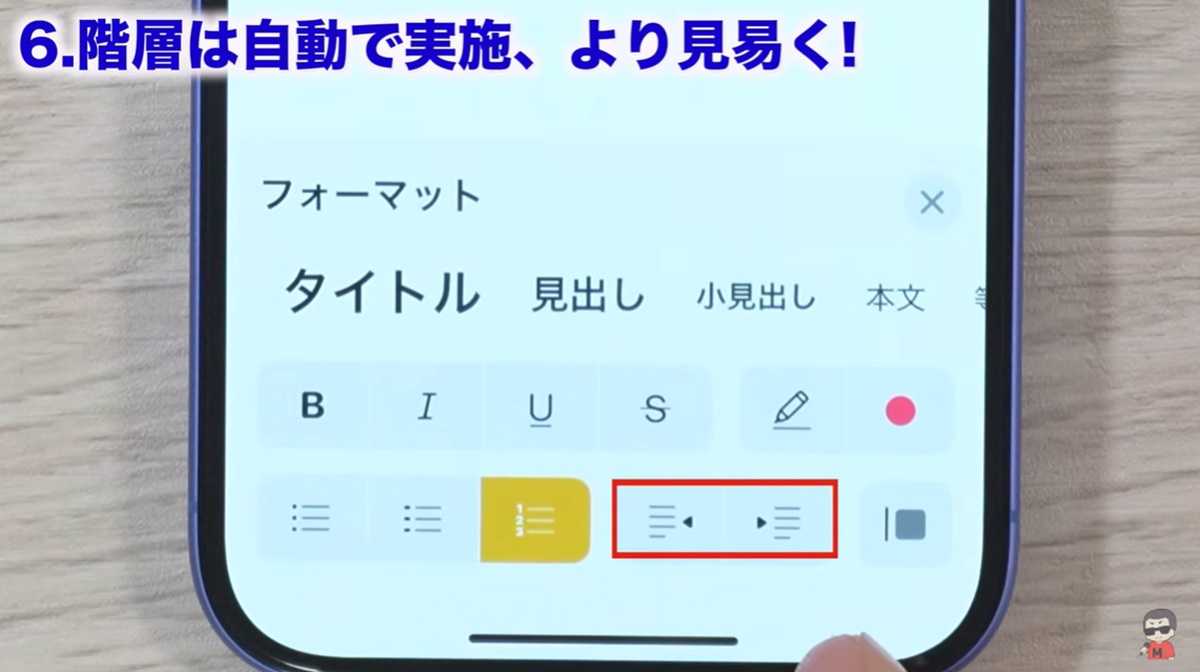
画像出典:みずおじさん / 誰でも分かるスマホ講座さん(https://www.youtube.com/watch?v=SJ3HY-E8HVA)
メモアプリの箇条書き機能には、情報の階層化(インデント)機能が備わっています。特定の項目を選択し、インデントボタン(右向きの矢印)を押すと、その項目を一段階深く表示できます。これにより、親項目と子項目を視覚的に区別し、より整理されたリストを作成することが可能です。階層化することで、関連情報をまとめて見やすく表示できます。階層を戻す場合は、左向きの矢印を押すだけです。
iPhoneメモアプリの裏ワザ その7:引用文字でより分かりやすく!

画像出典:みずおじさん / 誰でも分かるスマホ講座さん(https://www.youtube.com/watch?v=SJ3HY-E8HVA)
メモアプリの引用機能は、他者の言葉や特定のテキストを区別して表示する際に役立ちます。引用したい文章を選択し、引用ボタン(右下にある引用符アイコン)をタップすると、そのテキストの左側に縦線が入り、引用文であることを明確に示します。誰が言った言葉なのかを明確にしたい場合など、どの情報が引用元なのかが一目で分かりやすくなります。会議の議事録や読書メモなど、引用が必要な場面で活用することで、メモの構成がより明確になります。
iPhoneメモアプリの裏ワザ その8:チェックリストで忘れ物防止!
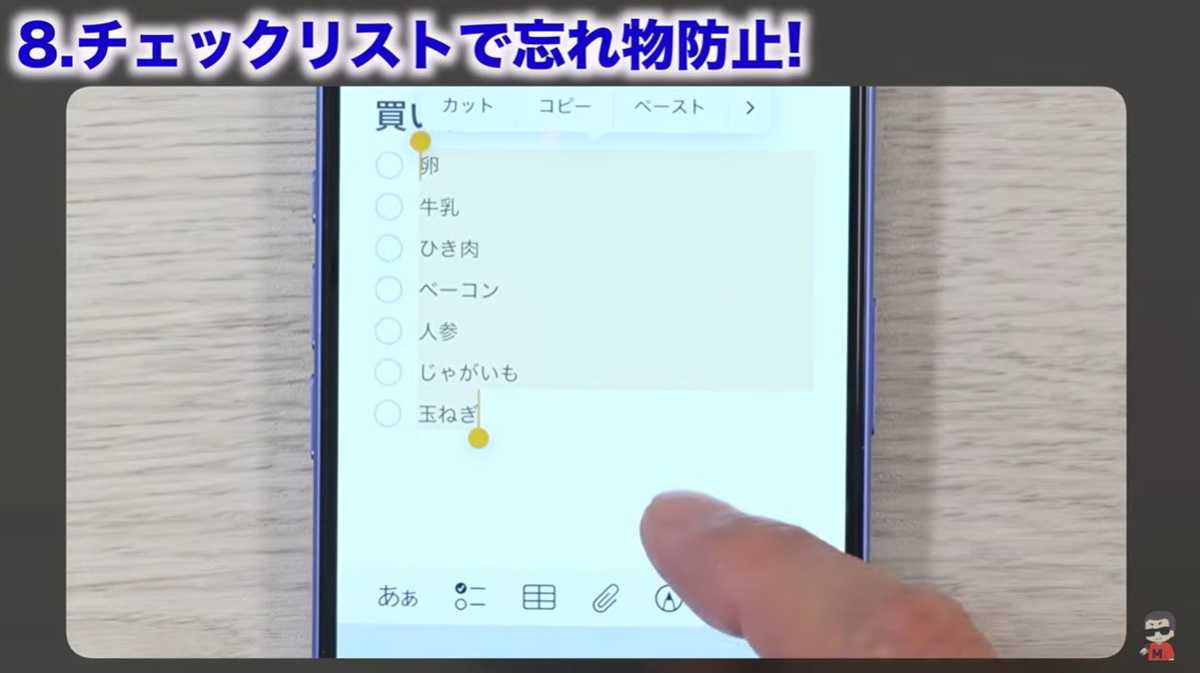
画像出典:みずおじさん / 誰でも分かるスマホ講座さん(https://www.youtube.com/watch?v=SJ3HY-E8HVA)
メモアプリには、買い物の忘れ物防止などに役立つチェックリスト機能があります。メモ内の項目を全て選択し、チェックマークのアイコンをタップすると、それぞれの項目にチェックボックスが表示されます。買い物を済ませた項目をタップするとチェックが入り、設定によっては自動的にリストの下部に移動させることができます。これにより、まだ購入していないものがリストの上部に残り、何をすべきかが一目で分かり、効率的な買い物をサポートします。
iPhoneメモアプリの裏ワザ その9:表はApple Intelligenceで一瞬で作成

画像出典:みずおじさん / 誰でも分かるスマホ講座さん(https://www.youtube.com/watch?v=SJ3HY-E8HVA)
メモアプリで表を作成する際、手動で列や行を増やすことも可能ですが、Apple Intelligence対応のiPhoneであれば、さらに効率的に作成できます。表にしたいテキスト(例:鉛筆100円、ボールペン200円)を選択し、一番右のマーク(Apple Intelligenceアイコン)をタップして「表」を選択すると、自動で「アイテム」「数量」「価格」などの列を持つ表に変換してくれます。この機能は、データの整理を圧倒的に迅速化し、議事録や見積書作成などに非常に便利です。
iPhoneメモアプリの裏ワザ その10:会議をメモで録音、文字起こし/要約まで!

画像出典:みずおじさん / 誰でも分かるスマホ講座さん(https://www.youtube.com/watch?v=SJ3HY-E8HVA)
メモアプリの新しい機能として、音声録音が可能になり、さらに文字起こしや要約までできるようになりました。クリップマークから「オーディオ録音」を選択し、音声を録音します。録音された音声は即座に文字起こしされ(iPhone 12以降)、Apple Intelligence対応端末ではその文字起こし内容を要約することも可能です。議事録の作成やインタビューの記録において、録音から文字起こし、さらに要約までをアプリ内で完結できるため、作業効率が大幅に向上します。
iPhoneメモアプリの裏ワザ その11:絵(図)は簡単に綺麗に作れる!

画像出典:みずおじさん / 誰でも分かるスマホ講座さん(https://www.youtube.com/watch?v=SJ3HY-E8HVA)
メモアプリの描画機能を使えば、手書きの絵や図を簡単に、しかもきれいに作成できます。鉛筆マークをタップしてペンツールを選び、もう一度タップすることでペンの太さを調整できます。また、丸や三角、星、ハートなどの図形を描いた後に指を止めると、自動で綺麗な形に整形されます。これにより、手書きでもプロのような図を作成できます。色の変更も可能で、メモに視覚的な要素を加えて、より分かりやすく表現するのに役立ちます。
iPhoneメモアプリの裏ワザ その12:絵(図)をスグに消す方法

画像出典:みずおじさん / 誰でも分かるスマホ講座さん(https://www.youtube.com/watch?v=SJ3HY-E8HVA)
メモアプリで描いた絵や図を素早く消す方法があります。通常は消しゴムツールで消しますが、もっと簡単な方法として、描いた絵の上をペンでガシャガシャと複数回なぞり、最後に1秒ほど指を止めると、その絵全体が瞬時に消去されます。この方法は、細かい部分を消す手間を省き、描画作業をよりスムーズに進めることができます。誤って描いてしまった線や不要なイラストを素早く削除する際に非常に便利です。
iPhoneメモアプリの裏ワザ その13:写真は他のアプリから持ってくる

画像出典:みずおじさん / 誰でも分かるスマホ講座さん(https://www.youtube.com/watch?v=SJ3HY-E8HVA)
メモアプリには写真を簡単に挿入できますが、単にクリップマークから選択するだけでなく、他のアプリから直接ドラッグ&ドロップで持ってくることも可能です。例えば、写真アプリやSafariで開いている画像を長押しし、そのまま指を離さずにメモアプリに切り替えて画像をドロップすれば、瞬時に貼り付けることができます。これにより、一度保存する手間なく、ウェブ上の画像や自分の写真ライブラリから必要な画像を素早くメモに挿入でき、情報収集や整理の効率が向上します。
iPhoneメモアプリの裏ワザ その14:写真の文字はコピペ可能

画像出典:みずおじさん / 誰でも分かるスマホ講座さん(https://www.youtube.com/watch?v=SJ3HY-E8HVA)
メモアプリに貼り付けた写真の中に文字が含まれている場合、その文字を認識し、コピー&ペーストすることが可能です。写真に表示されるアイコンをタップすると、文字がハイライトされ、選択してコピーしたり、そのままテキストとして利用したりできます。さらに、認識された住所をタップすると、直接マップアプリを開くことも可能です。これにより、写真に写っている情報を手動で入力する手間が省け、情報の活用範囲が格段に広がります。
iPhoneメモアプリの裏ワザ その15:写真内に絵を追記する方法

画像出典:みずおじさん / 誰でも分かるスマホ講座さん(https://www.youtube.com/watch?v=SJ3HY-E8HVA)
メモアプリで写真に直接書き込みたい場合、通常の描画モードでは写真の上には描けませんが、写真自体をタップし、メニューから右下のペンマークを選択することで、写真上に自由に描画できます。この機能を使えば、写真に矢印や囲み線、コメントなどを追加して、特定の箇所を強調したり、補足情報を書き込んだりすることが可能です。例えば、地図の写真を貼り付けてルートを書き込んだり、商品の写真にメモを加えたりするなど、様々な場面で活用できます。
iPhoneメモアプリの裏ワザ その16:大事なメモには必ずロック

画像出典:みずおじさん / 誰でも分かるスマホ講座さん(https://www.youtube.com/watch?v=SJ3HY-E8HVA)
メモアプリでは、プライベートな情報や重要なメモを保護するために、Face IDやパスコードでロックをかけることができます。メモを開いた状態で右上の「…」ボタンをタップし、「ロック」を選択すると、Face IDまたはパスコード認証によってメモをロックできます。パスワード情報やプライベートなメモなどを他の人が勝手に内容を見ることを防ぎ、セキュリティを強化できます。ロックされたメモは、リスト画面で鍵マークが表示され、内容を見るには認証が必要です。不要になった場合はロックを解除することも可能です。
iPhoneメモアプリの裏ワザ その17:よく見るメモはピン留めしてスグに確認
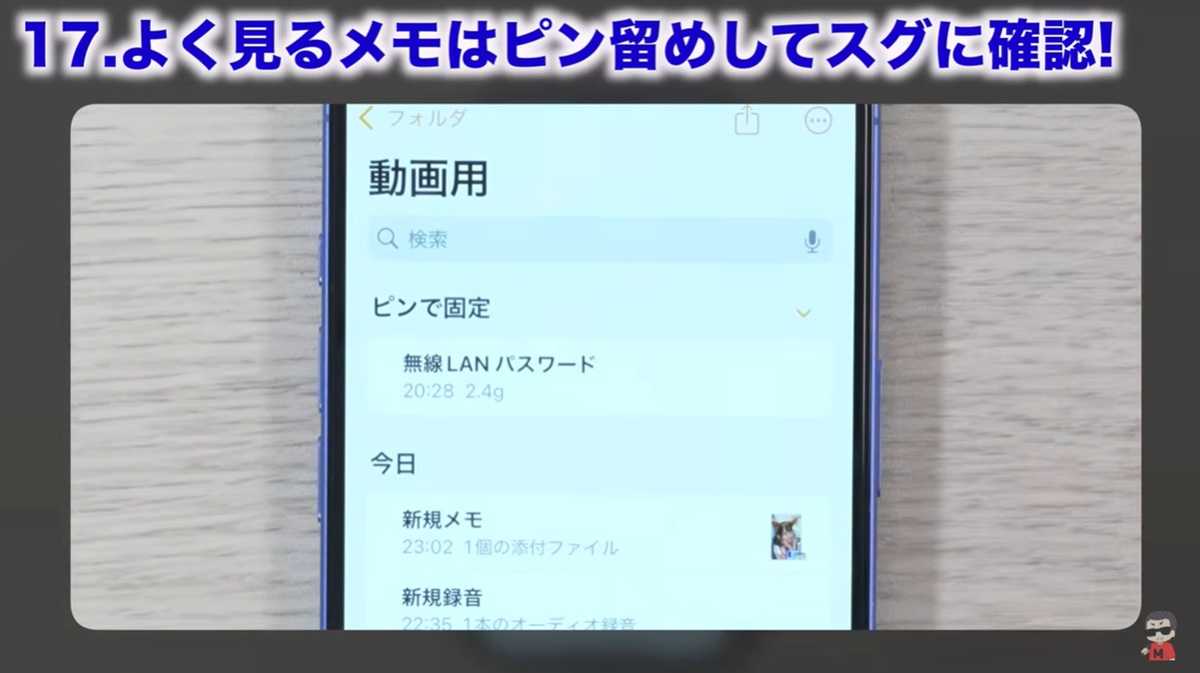
画像出典:みずおじさん / 誰でも分かるスマホ講座さん(https://www.youtube.com/watch?v=SJ3HY-E8HVA)
メモアプリでは、頻繁に参照するメモをリストの上部に固定表示させる「ピン留め」機能があります。重要なメモは、右にスワイプして表示されるピンアイコンをタップすることでピン留めでき、「ピンで固定」セクションに表示されます。メモが増えても探し出す手間が省け、必要な情報に素早くアクセスできるようになります。
iPhoneメモアプリの裏ワザ その18:どこにメモったか分からない場合の対処法
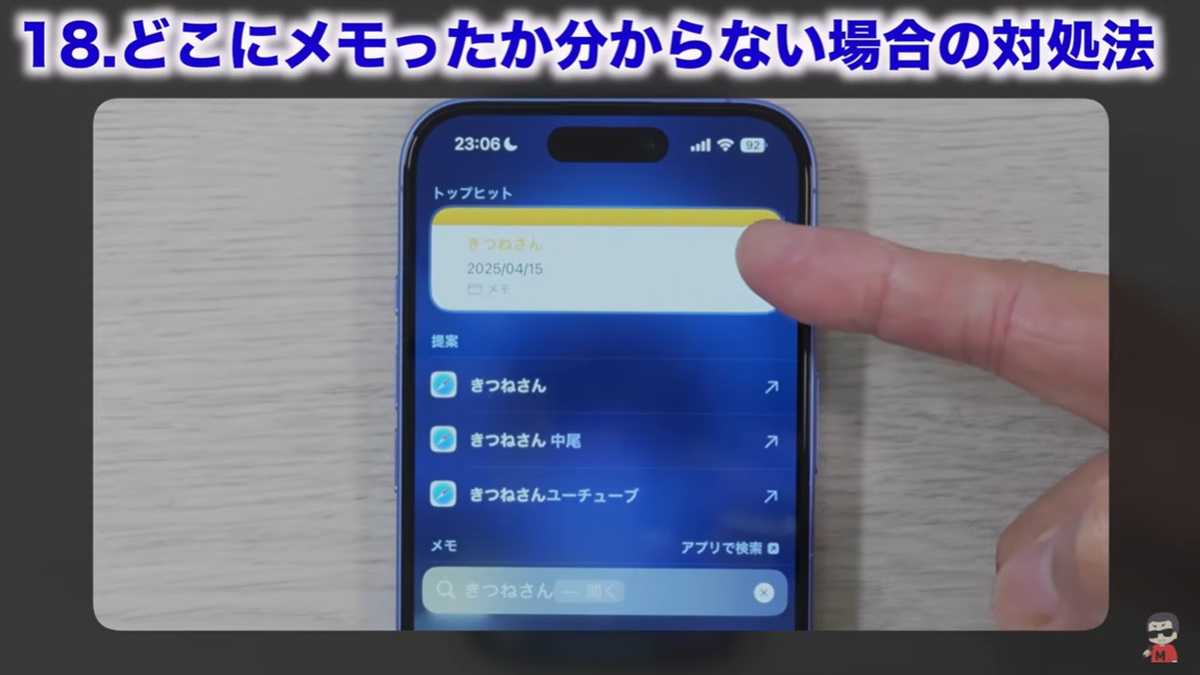
画像出典:みずおじさん / 誰でも分かるスマホ講座さん(https://www.youtube.com/watch?v=SJ3HY-E8HVA)
どこにメモしたか分からなくなった場合、iPhoneのホーム画面を下にスワイプして表示される「スポットライト検索」が非常に便利です。検索窓にキーワードを入力するだけで、メモアプリだけでなく、カレンダーやファイルなど、様々なアプリを横断して該当する情報を探し出してくれます。探している情報がどこに保存されているか分からなくなった際も、効率的に目的のメモを見つけることが可能になります。
iPhoneメモアプリの裏ワザ おまけ①:文字の選択は2タップと3タップ
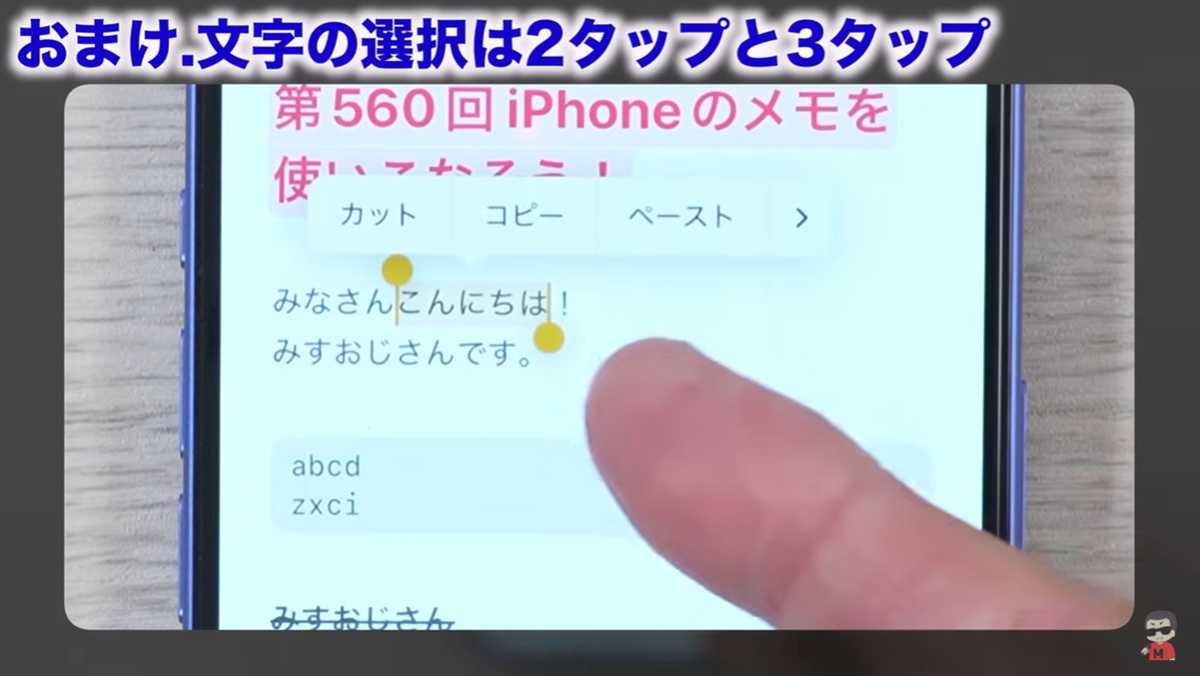
画像出典:みずおじさん / 誰でも分かるスマホ講座さん(https://www.youtube.com/watch?v=SJ3HY-E8HVA)
文字を選択する際に、単語や行単位で素早く選択できる便利な方法があります。単語をダブルタップすると、その単語全体が選択され、行の任意の場所をトリプルタップすると、その行全体が選択されます。これにより、手動でドラッグして調整する手間が省け、テキストのコピー&ペーストや編集作業の効率を大幅に向上させることができます。
iPhoneメモアプリの裏ワザ おまけ②:メモの1行目が太い設定を変える方法
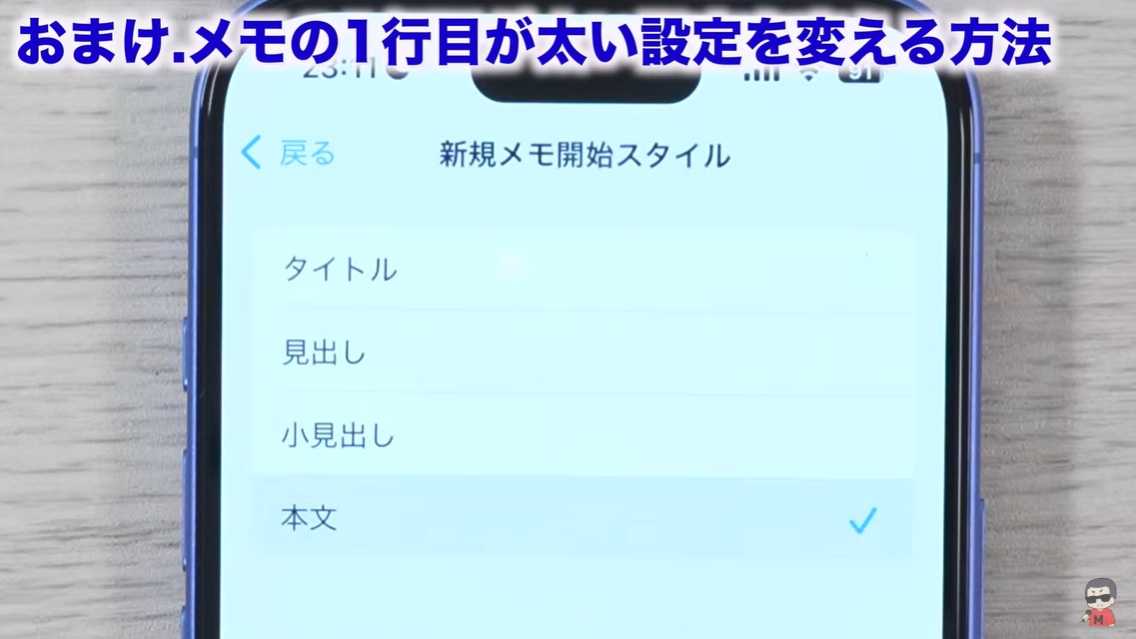
画像出典:みずおじさん / 誰でも分かるスマホ講座さん(https://www.youtube.com/watch?v=SJ3HY-E8HVA)
新規メモを作成する際、デフォルトで1行目が太字になる設定は、変更することが可能です。iPhoneの設定アプリから「メモ」を選択し、「新規メモ開始スタイル」の項目を「タイトル」から「本文」に切り替えることで、新しいメモの1行目が通常の文字サイズで開始されるようになります。メモの見た目を自分の好みに合わせて調整し、より使いやすく設定できます。
【まとめ】メモアプリは意外と万能!機能を駆使して快適に使おう!
今回は、知って得するiPhoneメモアプリの裏ワザ18選を紹介しました! ご紹介したように、iPhoneのメモアプリは意外と万能で、どの裏ワザも仕事やプライベートの管理に役立ちます。初めて知った機能があった方は、ぜひ活用してみてくださいね。
※記事内における情報は原稿執筆時のものになります。あらかじめご了承ください。
※記事内容は執筆時点のものです。最新の内容をご確認ください。

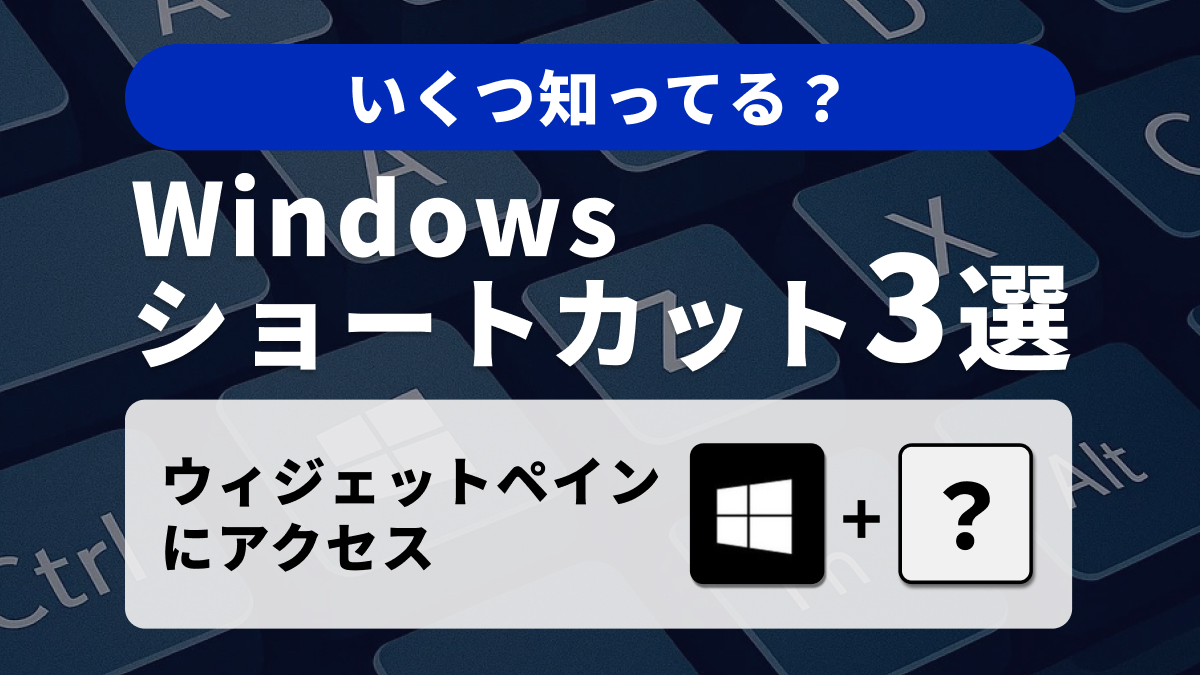)



